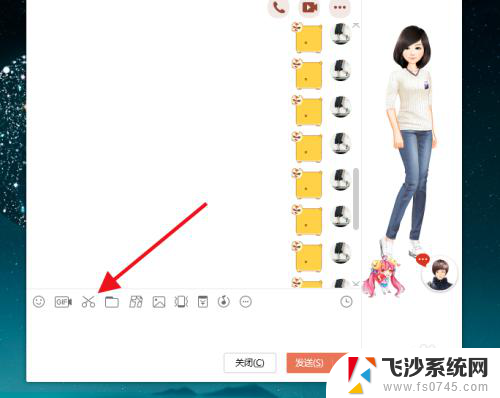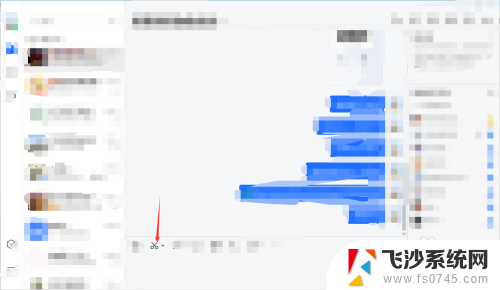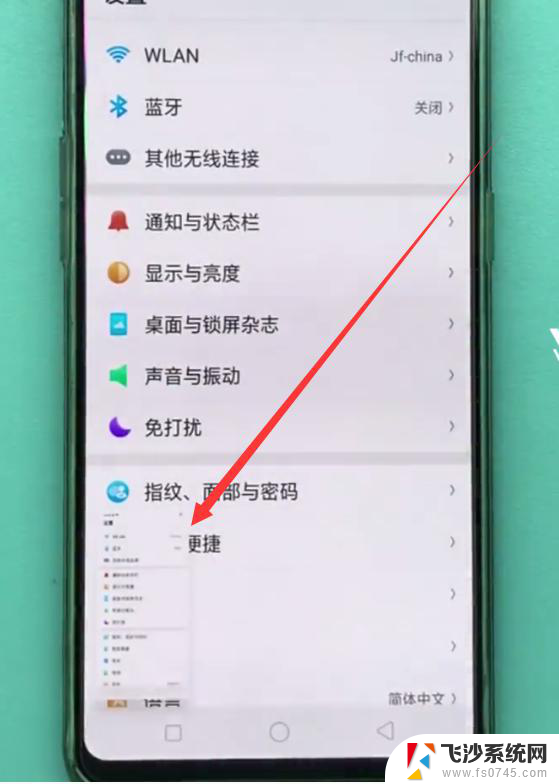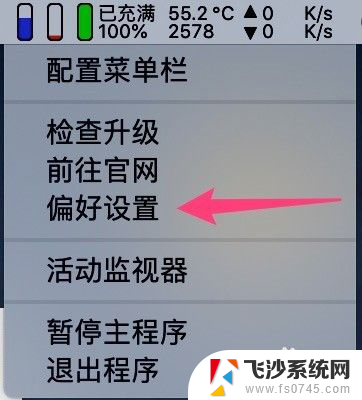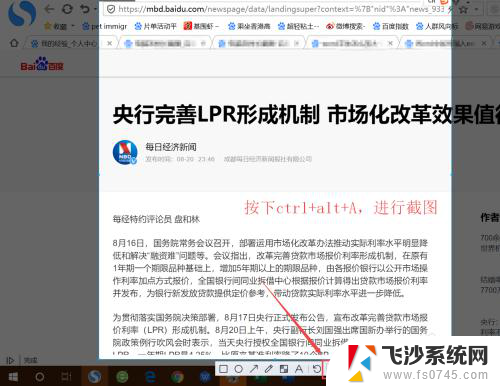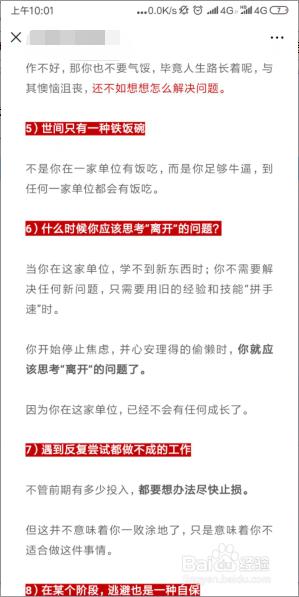电脑qq怎么长截屏 电脑版QQ如何进行长截图
更新时间:2023-12-14 16:56:00作者:xtliu
现代社会的快速发展,电脑已经成为我们生活中不可或缺的一部分,而在电脑使用过程中,QQ作为最常用的社交软件之一,更是我们日常交流的重要工具。有时我们在聊天或浏览QQ空间时,想要将长篇对话或精彩瞬间以截图的形式保存下来,以便于后续回顾或分享给他人。如何在电脑版QQ进行长截图呢?下面将为大家介绍几种简便的方法。
具体步骤:
1.使用电脑QQ,打开进入聊天界面。点击截图或快捷键ctrl+alt+A。
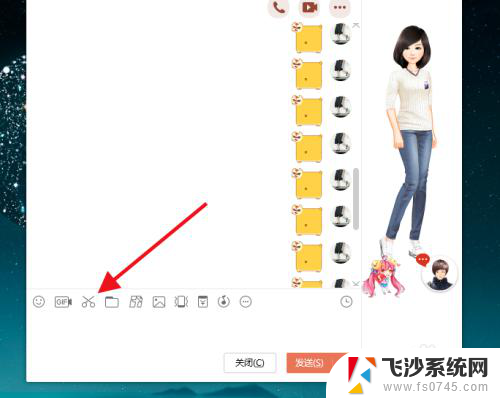
2.选择截图的区域,这里要注意的是所选区域要包含可滚动区域。
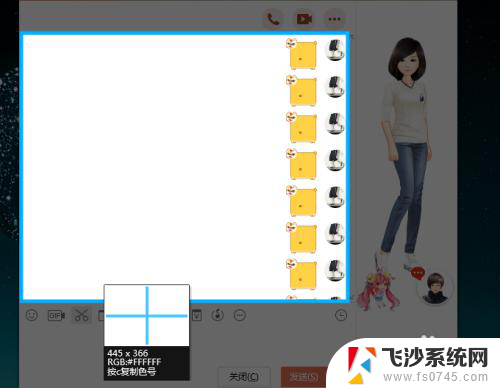
3.点击下方工具栏中的【长截图】。
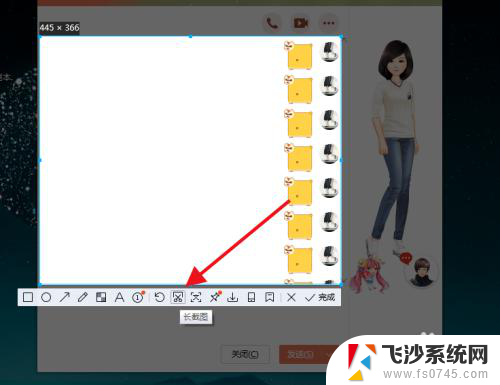
4.鼠标滚动所选择的区域,旁边自动会显示预览截图。
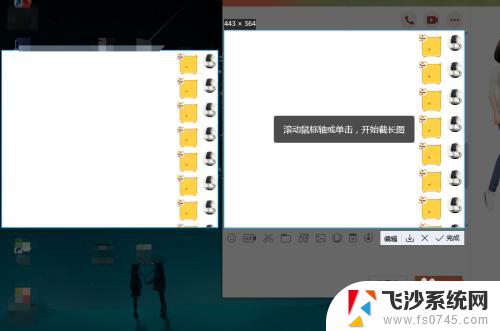
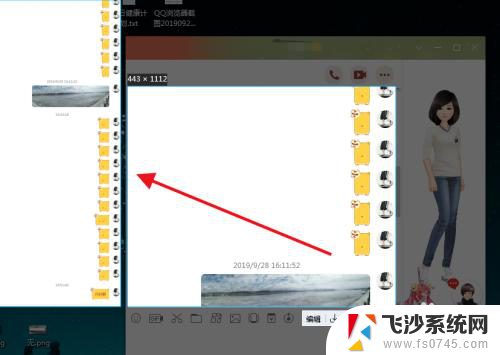
5.截图完毕,点击下方的【完成】就会自动加载到发送界面。
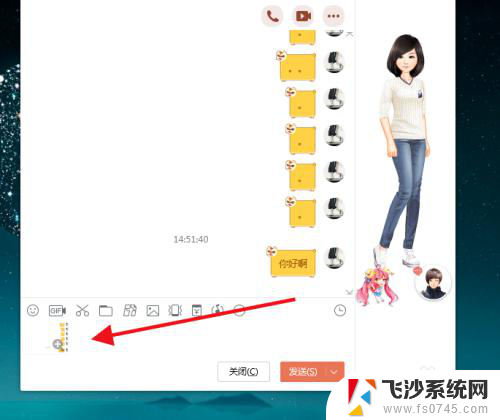
6.点击发送即可,也可以复制分享保存到其他位置。
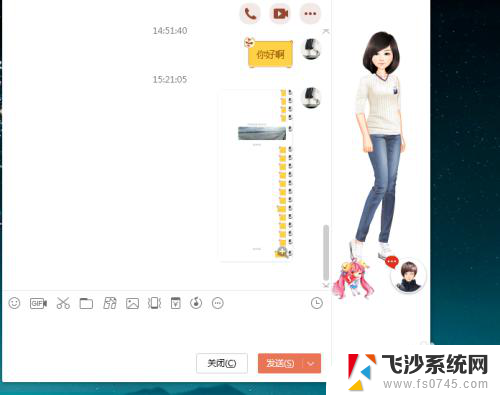
以上就是电脑QQ如何进行长截屏的全部内容,如果您遇到相同问题,可以参考本文中介绍的步骤进行修复,希望对大家有所帮助。